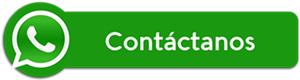La pantalla de una laptop es uno de sus componentes más delicados y esenciales. Debido a su naturaleza frágil, requiere de un cuidado especial para mantenerla en buen estado a lo largo del tiempo. Cualquier daño, como arañazos, manchas o incluso rupturas, puede afectar gravemente tu experiencia de uso y en algunos casos, ser costoso de reparar. A continuación, te ofrezco una serie de recomendaciones clave para proteger la pantalla de tu laptop y asegurarte de que permanezca en perfecto estado durante su vida útil.
1. Utilizar un Protector de Pantalla
Una de las maneras más efectivas de proteger la pantalla de tu laptop es instalando un protector de pantalla. Estos accesorios son similares a los utilizados en teléfonos móviles y actúan como una barrera adicional que evita arañazos y marcas accidentales. Algunos beneficios de utilizar un protector de pantalla son:
- Protección contra rayones: Minimiza el riesgo de que objetos como bolígrafos, monedas o anillos arañen la pantalla al estar cerca de la laptop.
- Reducción de huellas dactilares: Los protectores de pantalla ayudan a reducir la acumulación de huellas y manchas de grasa que, con el tiempo, pueden afectar la visibilidad y la estética del equipo.
- Fácil de reemplazar: En caso de que el protector de pantalla se dañe, es más barato y fácil de reemplazar que la pantalla misma.
2. Limpiar la Pantalla de Manera Regular y Correcta
La limpieza regular de la pantalla es esencial para mantenerla en buenas condiciones. Sin embargo, es importante utilizar los métodos adecuados para evitar causar daños accidentales:
- Usar un paño de microfibra: Para limpiar la pantalla, utiliza un paño de microfibra suave y sin pelusa. Este tipo de paño es lo suficientemente delicado como para evitar arañazos en la superficie.
- Evitar productos químicos agresivos: No utilices limpiadores a base de alcohol, amoníaco o soluciones abrasivas, ya que pueden dañar el revestimiento antirreflejos de la pantalla. En su lugar, usa productos específicos para pantallas o una mezcla de agua y vinagre en proporciones iguales, pero siempre humedece el paño, no apliques el rocío directo a la pantalla.
- Limpiar con movimientos suaves: Al limpiar, asegúrate de hacerlo con movimientos circulares suaves, aplicando una presión mínima. No presiones con fuerza, ya que esto podría dañar los píxeles de la pantalla o en el peor de los casos romperla.
3. Evitar el Contacto Directo con Objetos
Uno de los errores más comunes es dejar objetos sobre el teclado de la laptop, como bolígrafos, cables o papeles, antes de cerrarla. Esto puede ejercer presión sobre la pantalla y causar daños. Para evitar este riesgo:
- Verifica siempre antes de cerrar: Asegúrate de que no haya nada sobre el teclado o entre la pantalla y la base de la laptop antes de cerrarla.
- Mantén el espacio despejado: Evita tener objetos pesados o que puedan caerse cerca de la laptop mientras la usas, ya que podrían golpear la pantalla accidentalmente.
4. Transportar la Laptop con Cuidado
Uno de los momentos más delicados para la pantalla de una laptop es durante el transporte. Para protegerla mientras la llevas de un lugar a otro, sigue estas recomendaciones:
- Utiliza una funda o maletín acolchado: Transportar la laptop en una funda o maletín acolchado proporciona una capa adicional de protección contra golpes o caídas accidentales. El acolchado ayudará a absorber el impacto y evitar daños en la pantalla.
- No sobrecargues la mochila o maletín: Si transportas la laptop en una mochila junto a otros objetos, asegúrate de que no haya elementos pesados o afilados que puedan presionar contra la pantalla.
- Evita colocar peso sobre la laptop: No coloques objetos pesados sobre la laptop, especialmente cuando está cerrada y en una mochila, ya que la presión podría dañar la pantalla.
5. Manipular la Laptop con Cuidado
La forma en que manipulas tu laptop también puede influir en la durabilidad de la pantalla. Las pantallas son frágiles, por lo que es fundamental tener cuidado al abrir y cerrar el equipo.
- Abrir la pantalla desde el centro: Al abrir y cerrar la pantalla, trata de hacerlo desde el centro de la parte superior. Si aplicas presión en un solo lado, puedes desgastar las bisagras con el tiempo o, en el peor de los casos, provocar torsión en la pantalla, lo que puede generar grietas o daños internos.
- No ejercer demasiada fuerza: Si la bisagra de tu laptop ofrece resistencia al abrirla o cerrarla, no fuerces el movimiento. Lubrica las bisagras o consulta a un profesional si sientes que no están funcionando correctamente.
- Evita mover la laptop bruscamente: Si estás usando la laptop con la pantalla abierta, evita movimientos bruscos o golpes, ya que esto podría dañar los circuitos internos de la pantalla.
6. Ajustar el Brillo de la Pantalla
Aunque puede no parecer un riesgo inmediato, mantener el brillo de la pantalla a niveles muy altos de forma constante puede afectar tanto la longevidad de la pantalla como tu propia visión. Reducir el brillo cuando no sea necesario no solo prolonga la vida útil de la pantalla, sino que también reduce la fatiga ocular.
- Ajusta el brillo según el entorno: Mantén el brillo a un nivel cómodo que no dañe la vista ni sobrecargue los píxeles de la pantalla. En entornos oscuros, baja el brillo y, en lugares más iluminados, ajústalo adecuadamente para una mejor visualización.
- Usa aplicaciones para ajuste automático: Algunas laptops y aplicaciones permiten ajustar automáticamente el brillo en función de la luz ambiental, lo que puede ayudar a evitar ajustes innecesarios y prolongar la vida útil de la pantalla.
7. Evitar Exposición a Calor y Humedad
Las condiciones ambientales también pueden afectar la integridad de la pantalla. El calor excesivo y la humedad son factores que pueden deteriorar tanto la estructura externa como los componentes internos de la pantalla.
- No expongas la laptop a luz solar directa: El calor y la radiación solar pueden causar que la pantalla se decolore o que se dañe el revestimiento. También puede causar que los componentes internos de la pantalla se sobrecalienten, lo que afecta el rendimiento.
- Mantén la laptop en un ambiente fresco y seco: Evita colocar la laptop en lugares muy húmedos o con cambios bruscos de temperatura, como cerca de ventanas abiertas o en baños, ya que la humedad puede dañar los circuitos internos.
8. Desactivar el Tacto si No es Necesario
Si tu laptop tiene una pantalla táctil y no necesitas esta función para tus tareas diarias, es recomendable desactivar el toque para evitar manchas, huellas y desgastes innecesarios. El uso prolongado de la pantalla táctil puede dejar marcas y suciedad que, con el tiempo, pueden afectar la visibilidad y el rendimiento de la pantalla.
Conclusión
Proteger la pantalla de una laptop es crucial para mantener la funcionalidad y apariencia del equipo a lo largo del tiempo. Siguiendo estas recomendaciones, como el uso de protectores de pantalla, la limpieza adecuada, el transporte seguro y la manipulación cuidadosa, puedes prevenir daños que podrían ser costosos de reparar. Además, adoptar buenos hábitos, como ajustar el brillo y evitar la exposición a condiciones extremas, contribuye a prolongar la vida útil de tu pantalla, asegurando que disfrutes de una experiencia visual clara y sin interrupciones durante más tiempo.